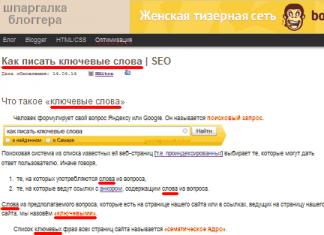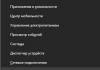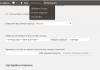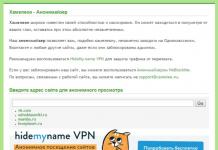Здравствуйте, уважаемые читатели!
Поставил я вчера новую операционку. Как и всегда, приступил к установке необходимого программного обеспечения. И проблема закралась в вопросе установки ПО для видеокарты. Я долго не мог его найти, а когда все-таки наткнулся для него, он вообще оказался под другую версию ОС. Поэтому я решил сегодня написать статью о том, как найти и инсталлировать графический драйвер amd для windows 10.
Зачем нужен драйвер?
В ноутбуках, нетбуках, стационарных компьютерах, да почти в любом гаджете с операционной системой есть определенный набор драйверов. Они помогают ОС определять, для чего то или иное устройство. Например, на ноутбуке lenovo стоит отдельная звуковая плата. Если на нее не будет дров, то музыку в динамиках вы не услышите. То же самое с видюхами, если на нее не будет определенного софта, для вашей операционной системы.
Особенно это касается современных игр, которые очень требовательны к компьютерам в плане графики.
Сам то монитор работать будет, но игра не запустится, она просто не определит девайс, следовательно, она не сможет настроить разрешение и шейдеры. Не важно какая у вас система 32 бита или 64 bit, даже если у вас операционная на система на ядре ЮНИКС, то вам всё равно понадобятся драйвера.
Где качать ПО?
Имея вход в глобальную сеть вы всегда сможете скачать бесплатно нужные программы. Загружать драйвера нужно с сайтов производителей ваших девайсов. Например, если у вас видюха от АМД, то вам сюда . Жмите на вкладку, которая показана на рисунке ниже.

Затем у вас будет две таблички.

Левая позволит вам скачать софтинку, которая сама определит вашу карту в компьютере и подберет под нее драйвер. Бывает, что такой вариант не прокатывает. Например, АМД перестали оказывать поддержку определенным девайсам своего производства, следовательно, и дрова со своего сервера они тоже удалили. Если программа не работает, или просто не справилась, то вам придется вбить все данные своего видеокарты вручную в правую табличку. Поиск вручную займет некоторое время, но и результат будет куда лучше.
То же самое касается и других производителей. Например, официальный сайт HP . Вам нужно нажать на кнопку поддержка.

А затем нажать вот сюда.


Альтернативные способы поиска ПО
У вас может возникнуть проблема с поиском дров на официальных площадках производителей. Поэтому я вам порекомендую несколько программ, которые помогут вам решить проблему. Драйвер бустер – яркий представитель такого ПО. Скачать можете отсюда . Софтинка имеет приятный интерфейс, легко понять как управлять ей. Есть русский язык.
А самое главное, она бесплатна.
Просто качаете ее, устанавливаете, потом сканируете свой ноутбук. Далее она сама покажет, какие программы нужны вашей машине, включая полезные утилиты. Без интернета драйвер бустер не работает.

Драйвер Пак Солюшен тоже подойдет. Последняя версия лежит тут . Она может работать как в онлайн режиме, так и в офлайне. Более того, в ней есть одна полезная фишка. Вы можете скачать огромный архив для этой программы, и тогда, вам больше не придется искать драйвера для любого ПК. Вам даже не нужен будет интернет.
Когда я ее опробовал на своей машине, мне бросилась в глаза фишка с дополнительным программным обеспечением. То есть, помимо дров, вам будет предложено установить мессенджеры, браузеры, графические библиотеки, антивирусы и даже софт для чистки реестра.

Процесс установки

И так, специально для вас я опишу полный процесс установки для карточек от АМД Радеон, заходите вот сюда . Обратите внимание вот на эту информацию.

Вы должны найти в списке свою карту. Если ее нет, смотрите версии ниже. Качаете софт и просто его запускаете. Откроется интерфейс ПО, если у вас русская версия, то вам будет проще...

Просто ставьте галочки и нажимайте Aply. Установщик все сделает сам, в конце всех операций ваша машина будет перезагружена. В трее появится новый значок (каталист контрол центр), через него вы теперь будете настраивать графику, работать со своей видеокартой.
Если в процессе инсталляции возникает ошибка, то, скорее всего, версия установщика не подходит под вашу машину. Загружайте дистрибутивы более раннего выпуска. Такое случается по причине впуска новых операционных систем. Просто несовместимые драйвера приводят к конфликту.
Ручной поиск

Вы можете не скачивать дрова на официальном сайте, а попробовать найти целые сборки именно под вашу модель ноута. Просто скачайте ее через торрент.
Отмечу, что в сборках бывают не только драйвера, но и самые нужные программы. Плюс ко всему, все они протестированы пользователями.
Если вы найдете такую сборку, считайте, что вам очень повезло. Не забывайте читать комментарии в раздачах, там можно найти ценную информацию, например о битых файлах и прочем.
Часто такие архивы запаковываются в образы диска с расширением ISO. Чтобы их открыть вам понадобится небольшая программка, которую можете скачать вот здесь . Просто устанавливайте ее, а далее она сама просканирует ваш винчестер на предмет нужных файлов. Теперь можете открывать любые образы дисков.
Заключение
На этом я закончу данную статью. Я рассказал вам, как и с помощью каких способов, вы можете установить драйвера для вашей карты от AMD. Все они работают и с девайсами от других производителей. Кстати, нашел для вас полезное видео.
Выполняйте все сверяясь с моими инструкциями и тогда в добьетесь желаемого результата. Делитесь статьей с друзьями в социальных сетях, им тоже будет полезно знать, как правильно устанавливать нужное ПО. Подписывайтесь на мой блог, чтобы быть в курсе выпуска новых статей! До свидания, мои уважаемые читатели!
Доброго дня. Производительность видеокарты серьезно зависит от используемых драйверов. Очень часто разработчики вносят исправления в драйвера, которые могут несколько повысить производительность карты, особенно это касается новых игр.
Зависает картинка в игре (или в видео), может начать дергаться, тормозить (особенно, если по системным требованиям игра должна работать нормально);
Изменение цвета некоторых элементов. Например, у меня когда то на карте Radeon 9600 не отображался огонь (точнее, он не был ярко оранжевым или красным - вместо этого был блеклый светло оранжевый цвет). После обновления - цвета заиграли новыми красками!;
Некоторые игры и приложения вылетают с ошибками видеодрайвера (типа «от видеодрайвера не было получено ответа…»).
И так, приступим…
1) Как узнать модель своей видеокарты?
Прежде чем скачивать и устанавливать/обновлять драйвера, необходимо точно знать модель видеокарты. Рассмотрим несколько способов, как это сделать.
Способ №1
Самый простой вариант - поднять документы и бумаги, которые шли вместе с ПК при покупке. В 99% случаев среди этих документов будут все характеристики вашего компьютера, в том числе и модель видеокарты. Часто, особенно на ноутбуках, есть наклейки с указанной моделью.
Способ №2
Воспользоваться какой-нибудь специальной утилитой для определения характеристик компьютера (ссылка на статью о таких программах: ). Мне лично, в последнее время, больше всего нравиться hwinfo.

Плюсы: есть портативная версия (не нужно устанавливать); бесплатная; показывает все основные характеристики; есть версии для всех ОС Windows, в том числе для 32 и 64 битных; не нужно настраивать и пр. - достаточно запустить и через 10 сек. вы будете знать все о вашей видеокарте!
Вот, например, на моем ноутбуке эта утилита выдала следующее:

Видеокарта - AMD Radeon HD 6650M.
Способ №3
Этот способ мне не очень нравиться, и подойдет он для тех, кто обновляет драйвер (а не устанавливает его заново). В ОС Windows 7/8 сначала нужно зайти в панель управления.

Затем в диспетчере устройств раскройте вкладку «видеоадаптеры» - в ней должна отображаться ваша видеокарта. См. скриншот ниже.

И так, теперь зная модель карты, можно приступить к поиску драйвера для нее.
2) Обновление драйвера для видеокарты AMD (Radeon)
Первое, что нужно сделать - перейти на официальный сайт производителя, в раздел драйверов - http://support.amd.com/ru-ru/download
Далее есть несколько вариантов действия: можно вручную задать параметры и найти драйвер, а можно воспользоваться авто-поиском (для этого на ПК нужно будет загрузить небольшую утилиту). Лично, я рекомендую установить вручную (надежнее).

Выбор драйвера AMD вручную…
Затем в меню указываете основные параметры (рассмотрим параметры со скриншота ниже):
Notebook Graphics (видеокарта от ноутбука. Если у вас обычный компьютер - указывайте Desktop Graphics);
Radeon HD Series (здесь указывается серия вашей видеокарты, можно узнать из ее названия. Например, если модель AMD Radeon HD 6650M, то ее серия HD);
Windows 7 64 bits (указывается ваша ОС Windows).

Собственно: осталось их скачать и установить. С этим, обычно проблем далее не возникает…

3) Обновление драйвера для видеокарты Nvidia
Официальный сайт для загрузки драйверов для видеокарт Nvidia - http://www.nvidia.ru/Download/index.aspx?lang=ru
Возьмем для примера видеокарту GeForce GTX 770 (не самая новая, но для того, чтобы показать как найти драйвер - подойдет).
Тип продукта: видеокарта GeForce;
Серия продукта: GeForce 700 Series (серия следует из названия карты GeForce GTX 770 );
Семейство продуктов: указываете свою карту GeForce GTX 770;
Операционная система: просто указываете свою ОС (многие драйвера идут автоматически сразу на Windows 7 и 8).


4) Автоматический поиск драйвера и обновление в Windows 7/8
В некоторых случаях удается обновить драйвер для видеокарты даже без использования каких-то не было утилит - прямо из Windows (по крайней мере сейчас речь идет об ОС Windows 7/8)!
1. Для начала нужно зайти в диспетчер устройств - открыть его можно из панели управления ОС, перейдя в раздел Система и безопасность .

3. Затем нужно выбрать вариант поиска: автоматический (Windows будет искать драйвера в интернете и на вашем ПК) и ручной (вам будет нужно указать папку с размещенными драйверами).


Система Windows определила, что драйверы для этого устройства не нуждаются в обновлении.
5) Спец. утилиты для поиска драйверов
В этой статье я представлю одну, которой пользуюсь сам для поиска самых последний обновлений драйверов - Slim Drivers. Ищет она настолько хорошо, что после ее сканирования - в системе нечего больше обновлять!
Хотя, конечно, к категории таких программ нужно относится с определенной долей осторожности - перед обновлением драйверов делать резервную копию ОС (и если что не так - откатиться назад; кстати, резервные точки для восстановления системы программа создает автоматически).
Официальный сайт программы: http://www.driverupdate.net/

Кстати, когда обновите все драйвера - прямо в Slim Drivers можно сделать резервную копию всех драйверов. Они могут понадобиться, если придется в будущем переустанавливать ОС Windows или вдруг неудачно обновите какие-то драйвера, и нужно будет откатить систему. Благодаря резервной копии - драйвера ну нужно будет искать, тратить на этой время - программа сможет их просто и легко восстановить из заготовленной резервной копии.
На этом все, всем удачного обновления…
Обновленный пакет драйверов для видеокарт семейства AMD Redeon для Windows Vista/7/8/10. Позволяет добиться максимальной производительности и стабильной работы графического адаптера. AMD Radeon Driver включает поддержку самых последних моделей видео процессоров.
Для стабильного обновления AMD Radeon Drivers необходим .NET Framework
Поддержка Windows® 10: Это драйвер с полной поддержкой WDDM 2.0 для ОС Windows® 10 и DirectX® 12 на всех продуктах с поддержкой архитектуры Graphics Core Next (GCN), в видеокартах AMD Radeon™ HD 7000 и графических продуктах более новых версий. Официальная поддержка драйверов для продуктов AMD доступна с даты выпуска компанией Microsoft ОС Windows® 10 29 июля 2015 года.
AMD Radeon Drivers содержит в себе набор обновленных утилит, самый актуальный на этот момент пакет драйверов ATI - AMD Radeon и Radeon ™ Control Center, чтобы обеспечить максимальный уровень мощности, производительности и надежности Вашего видеоадаптера. Так же эта версия пакета оптимизирована на повышение качества графики в Direct3D и OpenGL играх.
При установке программного обеспечения AMD Radeon Driver, пользователь должен зайти в систему, как Администратор или иметь соответствующие права.

AMD Radeon Driver совместим
Видеокарты ПК (Desktop):
- RX 550/560 серии AMD Radeon ™
- RX 460/470 серии AMD Radeon ™
- Pro Duo серии AMD Radeon ™
- R9 Fury серии AMD Radeon ™
- R9 Nano серии AMD Radeon ™
- R9 300 серии AMD Radeon ™
- R9 200 серии AMD Radeon ™
- R7 300 серии AMD Radeon ™
- R7 200 серии AMD Radeon ™
- HD 8500 - HD 8900 серии AMD Radeon ™
- HD 7700 - HD 7900 серии AMD Radeon ™
Видеокарты для ноутбуков (Mobility):
- R9 M300 серии AMD Radeon ™
- R9 M200 серии AMD Radeon ™
- R7 M300 серии AMD Radeon ™
- R7 M200 серии AMD Radeon ™
- R5 M300 серии AMD Radeon ™
- R5 M200 серии AMD Radeon ™
- HD 8500M - HD 8900M серии AMD Radeon ™
- HD 7700M - HD 7900M серии AMD Radeon ™
Драйвера этого пакета включают поддержку режима Rotation на расширенном просмотре (720p и 1080i HDTV).

Встроена система Radeon A.I., которая позволяет самому драйверу производить анализ и диагностику приложений и текстур для обеспечения максимальной производительности и стабильности при наилучшем качестве изображения.
Список изменений:
Radeon Software 17.11.1
- Внесен ряд улучшений для Call of Duty®: WWII
- Добавлена поддержка новых компонентов для Radeon RX Vega56
Radeon Software 17.7.1
- Устранены проблемы в Tekken 7 на графических картах Radeon RX 380 серии
- Исправлены сбои в FFXIV и Little Nightmares на графических картах Radeon RX 300 серии
- Исправлены ошибки при работе в Adobe Lightroom CC 2015.10
- В сборке содержаться компоненты
- Radeon Software Crimson ReLive Edition 17.7.1
- Версия драйвера 17.10.3211.1031 (Windows Driver Store Version 22.19.171.1024)
Radeon Software 17.6.2
- Исправлены проблемы с некоторыми мониторами при использовании HDMI® масштабирования
- Устранено в игре Battlefield сбои в режиме мульти GPU с 4K разрешением дисплея при использовании DirectX®11
- В игре Mass Effect оптимизирована работа с HDR цветами
- Улучшены описания некоторых настроек Radeon
- Исправлены проблемы с зависанием системы при длительной работе без перезагрузки с использованием Radeon RX 550
Radeon Software 16.12.2
- Исправлены недочеты в инструменте CCCSlim при подготовке отчетов
- Более стабильная работа инструмента Radeon WattMan Power Limit при достижении пиковых температур
- Устранено мерцание при переходе в полноэкранный режим в игре DOTA
- Исправлено некорректное отображение формата пикселей на 4K телевизорах при работе с Radeon RX 480
- Повышена стабильность для Division
- Улучшена поддержка DirectX®12 для некоторых старых процессорах, которые не поддерживают POPCNT инструкции
Radeon Software 16.7.3
- Исправлен сбой Overwatch ™ возникающий с Radeon ™ RX 480 при использовании режима AMD Crossfire
- Исправлены недочеты в Vulkan ™, когда на вкладке была указана некорректная версия
- Улучшен Radeon Wattman, теперь при неудачном разгоне он сохраняет последнею удачную конфигурацию
- Повышена совместимость для игры Hitman с DirectX®12 API
- Повышена совместимость для игры Total War и видеокарты AMD Radeon R9 380
- Устранено мерцание экрана на Radeon RX 480 при включенном режиме Freesync
- Исправлены проблемы рендеринга в dota2 ™ при использовании API Vulkan ™
- Устранены проблемы текстур DOOM ™ при использовании OpenGL API и три дисплея конфигураций AMD Eyefinity
- Устранены иногда возникающие мерцания Speed ™ в режиме AMD CrossFire
AMD Radeon 16.4.1
- Поддерживаются самые последние видеокарты AMD Radeon
- Настройки Radeon Dropbox не закрывается при щелчке на второй раз
- Улучшено энергопотребление на Windows® 7
- Настройки вентилятора AMD Overdrive ™ всегда устанавливается в положение ON после первого редактирования при перезагрузке
- Полная поддержка OpenGL 4.4 +:
- ARB_buffer_storage
- ARB_enhanced_layouts
- ARB_query_buffer_object
- ARB_clear_texture
- ARB_texture_mirror_clamp_to_edge
- ARB_texture_stencil8
- ARB_vertex_type_10f_11f_11f_rev
- ARB_multi_bind
- ARB_bindless_texture
- Нормализован процесс установки: больше нет мерцания экрана, устранена возможная ошибка "не найден AMDMantle64.dll"
- Более стабильное применения функции аппаратного ускорения во время воспроизведения онлайн-видео
- Оптимизирован MD ВКСЕ / CCC
- Улучшены функции включения и контроля Vision Engine в Radeon Control Center
- Работа с информационным центром
- Исправлены ошибки возникающие в Windows XP
- Корректное воспроизведение M2V, Mpeg2 и Mpeg4 файлов, а также устранены сбои при переключении режимов аппаратного ускорения
- Исправлены незначительных ошибок, которые приводили к зависанию при запуске некоторых игр
Ну, здравствуй, Человечище. Здесь вы всегда сможете найти и скачать драйвер для видеокарт AMD Radeon, а также драйверы для более ранних моделей видеокарт выпущенных под торговой маркой ATI Radeon. Здесь же вы сможете реализовать своё желание скачать драйвера для видеокарты Radeon Mobility (Notebook Drivers), не забудем и про драйверы для интегрированной графики процессоров A-Series.
Для достижения результата вам нужно лишь знать серию своей видеокарты, а также версию операционной системы Windows XP / Vista / 7 / 8 или Linux, с соответствующей разрядностью (32-bit или 64-bit). Именно эти факторы влияют на выбор драйвера для видеокарт Radeon — AMD Catalyst. Для тех, кто растерялся, не знает, как узнать и то и другое — я покажу чуть ниже, и вы гарантированно получите свои свеженькие драйвера для видеокарт AMD Radeon.
Как скачать драйвера для видеокарты Radeon Desktop и AMD Mobility Radeon.
Начнём мы с азов, ну не все ж должны разбираться в ПК на все 100%, кто-то ж должен и города строить …. Как я и говорил ранее — драйверы видеокарт требуют уточнения серии видеокарты, плюс немножко информации об операционной системе вашего компьютера или ноутбука. В этом нет ничего страшного, задача не сложная и по силам любому человеку научившемуся пользоваться мышкой.
В левом нижнем углу экрана монитора находится кнопка Пуск – жмём. В поле «найти программы и файлы» или «выполнить» вставляем команду – dxdiag – это позволит нам открыть средство диагностики DirectX. Вкладка «Система» выдаст всю необходимую информацию об операционной системе, вкладка «Дисплей» или «Экран» укажут на имя видеокарты ATI или AMD Radeon HD.
Заметьте, первая цифра после HD определяет серию видеокарты и соответствующую ей версию драйвера (HD 4xxx Series, HD 5xxx, HD 6xxx Series и т.д.). К примеру, если вам нужны драйвера на видеокарту Radeon HD 6670 или 5470 в информационном блоке к драйверу находим HD 6000 для 6670 или HD 5000 для 5470 – это свидетельствует о том, что поддерживается весь модельный ряд видеокарт (от 6450 до 6990).
Узнать необходимую информацию и выбрать соответствующий драйвер для видеокарт AMD Radeon можно при помощи небольшой, бесплатной и очень информативной программы HWiNFO. С её помощью вы получите самую подробную информацию о всех комплектующих вашего компьютера или ноутбука.

Для того чтобы определится с выбором и обращаем внимание на номер 2 – получаем точное название модели и 6 – версия операционной системы плюс разрядность x64 или x32 (x86). Каждый пункт программы HWiNFO имеет расширенные возможности с полным мониторингом комплектующих ПК (производитель, модель, частота, температура, энергопотребление и т.д.). Рекомендую к употреблению — скачать HWiNFO-32-64bit .
Владельцам ОС Windows 7 также рекомендую скачать AMD Catalyst Un-install Utility – утилита удалит весь накопившийся мусор от предыдущих версий драйверов и подготовит систему для чистой установки новой редакции AMD драйвера для видеокарт Radeon. Скачать AMD Catalyst Un-install Utility .
Вот собственно и вся наука, все необходимые данные собраны, осталось дело за малым, из ниже представленного списка драйверов — выбрать свой. Нажать на соответствующую кнопку, загрузка файла происходит с официального сервера AMD – беспокоится не о чем.
Не забудьте запустить Catalyst Un-install Utility, перезагрузится, и лишь затем обновить драйвер видеокарты Radeon. Владельцам других версий Windows удалить лишнее и почистить ПК поможет – , советую выбрать программу AusLogics BoostSpeed.
Драйверы для видеокарт AMD Catalyst.
| Windows XP / Windows Vista / Windows 7 / Windows 8 | |
|
AMD Catalyst 15.7 для Windows 10 (64-bit)
|
|
|
AMD Catalyst 15.7 для Windows 10 (32-bit)
|
|
|
AMD Catalyst 15.7 для Windows 8.1 (64-bit)
|
|
|
AMD Catalyst 15.7 для Windows 8.1 (32-bit)
|
|
|
AMD Catalyst 15.7 для Windows 7 (64-bit)
|
|
|
AMD Catalyst 15.7 для Windows 7 (32-bit)
|
|
|
AMD Catalyst 14.4 для Windows XP (64-bit)
|
|
|
AMD Catalyst 14.4 для Windows XP (32-bit)
|
|
|
AMD Catalyst 13.4 для Windows Vista (64-bit)
|
|
|
AMD Catalyst 13.4 для Windows Vista (32-bit)
|
|
| AMD Mobility Radeon — Notebook Drivers | |
|
Mobility Driver 15.7 Windows 7 / 8 / 8.1 / 10 (32-64-bit)
|
|
|
Auto Detect Utility для Windows (32-64-bit)
|
|
| Linux 32-bit — 64-bit | |
|
AMD Catalyst 15.7 для Linux (32-64bit)
|
|
|
AMD Catalyst 15.7 для Ubuntu (32-64bit)
|
|
Для полноценной работы программного обеспечения AMD Catalyst, Support рекомендует скачать и установить NET Framework 4 – согласованная, всесторонняя модель программирования Microsoft, служит для построения приложений. Платформа NET Framework 4.0 не влияет на работу предыдущих версий 2.0/3.0/3.5. Скачать NET Framework4 .
Владельцам ноутбуков с видеокартами AMD Radeon рекомендуется изначально скачать Mobility Driver Verification Tool, запустить версию — соответствующую разрядности вашей ОС. После проверки совместимости — продолжится загрузка и установка самых свежих, стабильных драйверов для графических процессоров AMD.
Отказ сервера AMD будет свидетельствовать лишь о том, что для реализации работы всех продуктов и технологий в вашем ноутбуке нужны — специализированные драйверы видеокарт, которые можно обновить только лишь на сайте производителя. Советую выбрать и посетить сайт производителя ноутбука, где указав модель, вы сможете произвести комплексное обновление драйверов для всех компонентов вашей модели.
AMD Radeon Software Crimson Edition – комплексный пакет драйверов на Windows, предназначенных для улучшения графических возможностей видеокарт от известной компании AMD. Установив их вы сможете существенно улучшить производительность своей видеокарты, обеспечить расширенный контроль над её функциями, и заодно сделать воспроизведение видео и игр более мягким и плавным. Кроме того, драйверы AMD Radeon содержат полезные утилиты, предоставляющие удобное управление мультимедийными возможностями компьютера. Доступны версии для 32-х и 64-х разрядных Windows 7, а также Windows 10 на 64 Bit.
Назначение программы:
- Повышение производительных характеристик видеокарт AMD.
- Улучшение качества двухмерной и трехмерной графики.
- Гибкая настройка параметров экрана: изменение разрешения, цветности, частоты обновления, ориентации и тому подобное
- Возможность изменения конфигурации до девяти десктопов.
- Сохранение индивидуальных параметров для каждого экрана.
- Поддержка технологии VSR - рендеринга картинки в более высоком разрешении, чем то, которое установлено в настройках дисплея.
- Поддержка AMD CrossFire - объединения двух и более видеокарт с целью увеличения общей производительности.
- Сглаживание видеопотока в играх с помощью технологии AMD FreeSync.
- Управление разными приложениями посредством определенного рабочего стола.
Из прочих возможностей, утилиты AMD Radeon могут назначать «горячие» клавиши для более легкой работы и предоставляют настройки некоторых параметров 3D-приложений, просмотр характеристик отвечающего за видео «железа».
Установка драйверов AMD Radeon
Устанавливается пакет как обычная программа, в тонких настройках не нуждается. Определение оборудования (видео карты) на компьютере производится автоматически с помощью утилиты Autodetect. Скачать AMD Radeon Software Crimson Edition бесплатно на русском языке можно на этой странице, поддерживаются все популярные версии Windows.